现在大部分电脑都是win10系统,有些用户不小心卸载了应用商店,想知道如何恢复,接下来小编就给大家介绍一下具体的操作步骤。
具体如下:
-
1. 首先第一步点击任务栏左下角搜索框,根据下图箭头所指,搜索【Windows Powershell】。

-
2. 第二步鼠标右键单击【Windows Powershell】应用,在弹出的菜单栏中根据下图箭头所指,点击【以管理员身份运行】选项。

-
3. 第三步在弹出的窗口中,根据下图箭头所指,在命令行中输入【Get-AppxPackage -allusers | Select Name, PackageFullName】并按下【回车】键。
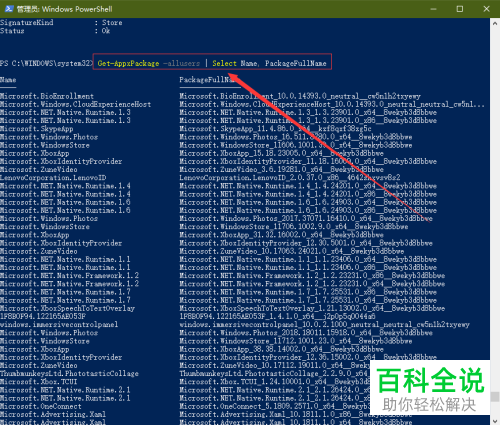
-
4. 第四步在弹出的应用列表中,根据下图所示,找到【Microsoft.StorePurchaseApp】选项,或者是【Microsoft.WindowsStore】,复制选项后对应的软件版本【Microsoft.StorePurchaseApp_11909.1001.7.0_x64__8wekyb3d8bbwe】

-
5. 第五步根据下图箭头所指,在命令行中输入【Add-appxpackage -register "C:Program FilesWindowsAppsMicrosoft.StorePurchaseApp_11909.1001.7.0_x64__8wekyb3d8bbweappxmanifest.xml" -disabledevelopmentmode】并按下【回车】键,其中路径按照需求进行更改。
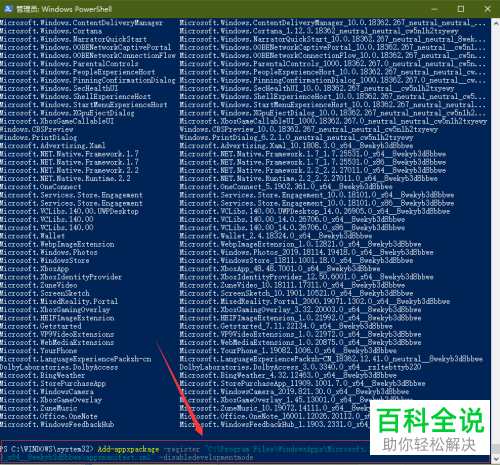
-
6. 最后根据下图箭头所指,等待安装完成,将电脑重新启动,即可恢复应用商店。

-
以上就是如何恢复win10应用商店的方法。
